- Переместить карту
- Изменить вид карты
- Включить карту дня и ночи
- Повернуть или наклонить карту
- Изменить масштаб карты
- Измерить расстояние
- Измерить площадь
- Напечатать карту
По умолчанию на сервисе отображается карта вашего города или региона.
Чтобы посмотреть другой участок карты, нажмите левую кнопку мыши и, удерживая ее, передвиньте карту в нужном направлении.
В правом верхнем углу страницы нажмите кнопку  и выберите нужный режим отображения Яндекс Карт:
и выберите нужный режим отображения Яндекс Карт:
-
Схема — схематическое изображение дорог, домов и т. д.
-
Спутник — снимок местности, сделанный из космоса.
-
Гибрид — снимок местности, сделанный из космоса, дополненный информацией с карты: названиями улиц, адресами и др.
Режим отображения не влияет на остальные функции карты: поиск, построение маршрутов или перемещение карты.
В правом верхнем углу страницы нажмите кнопку  и выберите Карта дня и ночи. В этом режиме карта показывает пять слоев:
и выберите Карта дня и ночи. В этом режиме карта показывает пять слоев:
-
День
-
Гражданские сумерки
-
Навигационные сумерки
-
Астрономические сумерки
-
Ночь
Положение слоев на карте обновляется в реальном времени.
Вы можете посмотреть положение слоев в любые дату и время, передвигая ползунки в нижней части страницы. Чтобы вернуться к режиму обновления в реальном времени, нажмите кнопку Сбросить.
Поворачивать и наклонять карту можно только в режиме Схема.
Внимание. На устаревших и маломощных устройствах функция не поддерживается.
Вы можете управлять наклоном и поворотом карты с помощью:
-
кнопки в виде компаса
 .
.Чтобы наклонить карту, нажмите 3D. Чтобы сбросить наклон карты, нажмите 2D.
Чтобы повернуть карту, вращайте внешнее кольцо компаса, удерживая левую кнопку мыши.
Красная стрелка на компасе указывает на север;
-
мыши и клавиатуры.
Нажмите и удерживайте клавишу Ctrl и левую кнопку мыши. Чтобы повернуть или наклонить карту, перемещайте мышь.
Чтобы вернуть карту в исходное положение, один раз нажмите на внешнее кольцо компаса.
На мелких масштабах наклон сбрасывается автоматически.
Вы можете изменить масштаб карты с помощью:
-
Кнопок
 и
и  .
. -
Колеса мыши: чтобы уменьшить масштаб, прокрутите его на себя, чтобы увеличить — от себя.
-
Кнопок мыши: двойной щелчок левой кнопкой на карте увеличит масштаб карты, правой — уменьшит.
-
Правой кнопки мыши:
-
Нажмите на карту.
-
Не отпуская кнопку, переместите мышь в нужном направлении.
При движении мыши на карте будет выделена область.
-
Отпустите кнопку.
Выделенная область переместится в центр карты, ее масштаб при этом увеличится.
-
Измерить расстояние на карте можно по прямой или по ломаной линии, повторяя линии улиц.
Для этого:
-
В правом верхнем углу страницы нажмите кнопку
 . Убедитесь, что в появившемся слева переключателе выбрана Линейка.
. Убедитесь, что в появившемся слева переключателе выбрана Линейка.Чтобы отключить функцию, нажмите эту кнопку повторно.
-
Выберите начальную точку для измерения.
-
Выберите следующие точки. Возле последней отобразится длина всей линии.
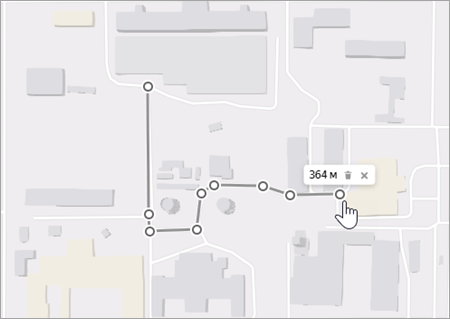
Вы можете корректировать полученную линию. Для этого перетащите любую точку на другое место.
Если нажать на линию в произвольном месте, там появится новая точка, которую также можно перемещать по карте.
-
Нажмите на точку. Рядом с ней отобразится расстояние от начальной точки до выбранной.
-
Чтобы удалить точку, дважды нажмите на нее.
Чтобы удалить линию целиком, нажмите
 возле конечной точки.
возле конечной точки. -
Чтобы выключить линейку и удалить всю линию, нажмите
 возле конечной точки.
возле конечной точки.
Вы можете измерить площадь произвольного многоугольника.
Для этого:
-
В правом верхнем углу страницы нажмите кнопку
 . В появившемся слева переключателе выберите Планиметр.
. В появившемся слева переключателе выберите Планиметр. -
Выберите на карте начальную точку для измерения.
-
Выберите следующие точки для формирования многоугольника.
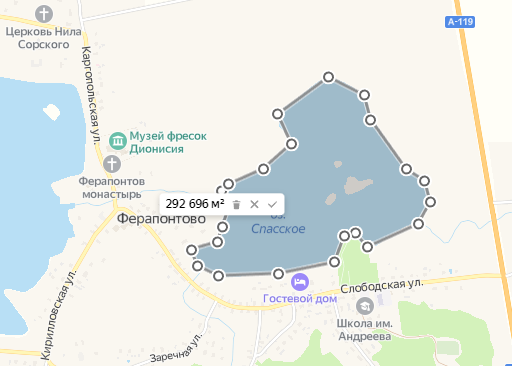
-
Вы можете корректировать полученный многоугольник. Для этого перетащите любую точку на другое место.
Если нажать на линию в произвольном месте, там появится новая точка, которую можно перемещать по карте.
Чтобы удалить точку, дважды нажмите на нее.
-
Вы можете перетащить многоугольник на другое место на карте.
-
Чтобы удалить многоугольник целиком, нажмите
 возле конечной точки.
возле конечной точки.Чтобы удалить многоугольник и выключить планиметр, нажмите
 возле конечной точки.
возле конечной точки.
-
Нажмите
 и выберите Печать. Откроется окно предварительного просмотра.
и выберите Печать. Откроется окно предварительного просмотра. -
Измените масштаб карты и переместите ее, если потребуется.
-
Выберите:
-
формат страницы:
-
A3 (420 × 297 мм);
-
А4 (210 × 297 мм);
-
B4 (250 × 353 мм);
-
B5 (176 × 250 мм);
-
Letter (216 × 279 мм);
-
Legal (216 × 356 мм).
-
-
ориентацию страницы:
-
портретная ─ длинная сторона листа располагается по вертикали;
-
альбомная ─ длинная сторона листа располагается по горизонтали.
-
-
-
При необходимости напишите комментарий. Этот текст будет напечатан под картой.
-
Нажмите кнопку Печать.
-
Выберите принтер и параметры печати.
Нажмите кнопку Печать.
Вы можете также напечатать карту, на которую нанесете собственные объекты. Подробнее см. в разделе Конструктор карт.
Как определить масштаб карты в Яндекс картах?
Масштаб карты — это отношение длины отрезка на карте к его действительной длине на местности. На карте Российской Федерации указан масштаб (1 : 500 000). Читается это так: карта сделана в масштабе одна пятисот тысячная. Такой масштаб значит, что в 1 см на карте помещается 500 000 см реального расстояния.
Где кнопка линейка в Яндекс картах?
карты? Здесь нажимаем на кнопку «Измерить расстояние», включится режим линейки. Теперь с помощью кнопки (+) у правого края экрана можно добавлять новые точки.
Как добавить голос в Яндекс картах?
Нажмите кнопку . Выберите пункт → Расширенные настройки → Звуки и оповещения → Голос.
Как уменьшить масштаб карты?
- Щелкните объект на карте, чтобы его увеличить.
- Щелкните объект на карте правой кнопкой мыши, чтобы его уменьшить.
- Используйте колесо прокрутки для увеличения и уменьшения.
- Перетащите курсор по карте для увеличения определенной области.
Как сделать масштаб 1 к 2000?
- 1 мм на карте – 2 м (0.002 км) на местности
- 1 см на карте – 20 м (0.02 км) на местности
- 10 см на карте – 200 м (0.2 км) на местности
Как настроить масштаб в 2гис?
В онлайн-версии 2ГИС и версии для ПК для изменения масштаба карты можно использовать кнопки «+» и «-» и колёсико мыши, мобильные приложения 2ГИС поддерживают использование жестов для увеличения и уменьшения. Чтобы изменить масштаб, используйте колесико мыши или кнопки «+» и «-» в правой части карты.
Как найти масштаб Если известно расстояние на карте?
Если на карте обозначен масштаб 1:20 000 000, то измерив расстояние между пунктами в сантиметрах и умножив его на 20 000 000, вы получите реальное расстояние между пунктами в сантиметрах. Для упрощения вычислений можно масштаб сразу перевести в километры или метры на местности.
Как понять какой масштаб?
Численный масштаб записывают в виде дроби, в числителе которой стоит единица, а в знаменателе — степень уменьшения проекции. Например, масштаб 1:5000 показывает, что 1 см на плане соответствует 5000 см (50 м) на местности.
Как настроить яндекс карту?
Нажмите на изображение профиля или кнопку . Нажмите Настройки → Карта → Тип карты. Выберите нужный тип карты: Схема — схематическое изображение дорог, домов и других объектов.
Как сохранить изображение с яндекс карты?
- Нажмите на изображение профиля или кнопку .
- Нажмите Офлайн-карты → .
- Введите название страны, города или региона. Также его можно выбрать из подсказок.
- Нажмите . Размер карты указан слева от кнопки. Если на устройстве недостаточно памяти, удалите ненужные приложения, фото или видео.
Сколько см в 2000 масштабе?
Это численный масштаб, который показывает сколько в 1 см на карте или плане содержится метров или километров на местности. В данном случае 1:2000 масштаб показывает, что в 1 см содержится 20 метров или 2000 см на местности.
Масштаб организации на Яндекс.Картах
Может быть, кто знает ответ на такой вопрос: организация есть на Я.Картах, НО разглядеть ее можно только при максимальном приближении масштаба, в то время как другие организации и сайты, с меньшим количеством запросов, показываются на более отдаленном расстоянии, и речь сейчас не о проплаченных зеленых значках, которые Яндекс выдает за приоритетное размещение. Такие же обычные значки — просто их видимость на картах лучше.
Я задала вопрос самому Яндексу, что вообще на это влияет, получила довольно размытый ответ:
«Масштаб, на котором будет показан тот или иной ориентир, зависит от множества факторов, в том числе истории их поиска и кликов.»
Кто знает, какие еще факторы влияют на это?
Добрый день! В первую очередь зависит от двух факторов — общего рейтинга компании на картах (он складывается из времени нахождения на картах, отзывов, просмотров контента (фото) и многих других) и категории бизнеса. Разные категории показываются на разных масштабах. Вообще, уже хорошо, что компания просто показывается на картах постоянно (если я правильно понял, то Ваша компания видна постоянно, но только при очень сильном приближении). Большинство компаний не показываются на картах постоянно, а только при релевантных поисковых запросах. Постоянно показываются только те, у которых достаточно высокий рейтинг набран. Если бы все компании показывались на картах постоянно, была бы жуткая каша из значков на карте. Это и карт Google касается.
Здравствуйте, спасибо за ответ!
Да, организация видна даже если не вбивать ее названия в строку поиска — просто сильно приблизить нужный дом, и она покажется на максимальном приближении.
Суммируя, если взять за основу, что категория выбрана правильно, наиболее эффективная стратегия — повышать рейтинг организации через регулярные обновления карточки (что, в принципе, мы и делаем) и отзывы (сомнительно, учитывая политику Яндекса в отношении отзывов. )?
Спасибо за интересную информацию в статье. Я попробую предложить руководителю возможность дополнительной рекламы через навигаторы. Хотя пока что его больше всего интересует видимость на картах в общем
Пожалуйста! Важный нюанс про навигаторы — в СитиГИД реклама достаточно эффективно работает в основном только в Санкт-Петербурге и Лен.области., так как там очень высокая концентрация его пользователей.
Как настроить масштаб в Яндекс картах?
Численный масштаб записывают в виде дроби, в числителе которой стоит единица, а в знаменателе — степень уменьшения проекции. Например, масштаб 1:5000 показывает, что 1 см на плане соответствует 5000 см (50 м) на местности. Более крупным является тот масштаб, у которого знаменатель меньше.
Как определить масштаб в Google Earth?
- удерживая нажатой клавишу Alt при помощью клавиш +/- для зума позволяет гораздо лучше управлять зумом, а следовательно, и шкалы значения
- или используйте клавиши PgUp и PgDn (которые я предпочитаю) для увеличения/уменьшения масштаба.
Как пользоваться линейкой в Яндекс картах?
- Нажмите кнопку Линейка: . …
- Нажмите на начальную точку измеряемого отрезка:
- Нажмите на следующую точку измеряемого отрезка:
- Нажмите на последующие точки измеряемой линии. …
- Нажмите на точку, и рядом с ней отобразится панель с указанием расстояния от начальной точки до выбранной:
Как проложить маршрут в навигаторе Яндекс?
Построить маршрут между двумя точками
- Найдите начальную точку маршрута на карте или с помощью поиска .
- Нажмите и удерживайте ее.
- Нажмите кнопку Отсюда .
- Найдите конечную точку маршрута на карте или с помощью поиска .
- Нажмите и удерживайте ее.
- Нажмите кнопку Сюда .
- Выберите нужный вариант маршрута: первый — самый быстрый; …
- Нажмите Поехали.
Как измерить расстояние на карте Яндекс?
2.2.4. Измерить расстояние
- Нажмите кнопку Линейка .
- Установите начальную точку измеряемого отрезка:
- Установите следующую точку измеряемого отрезка:
- Установите последующие точки измеряемой линии. Возле последней точки отображается длина всей заданной линии: …
- Чтобы удалить точку — дважды нажмите на неё мышью.
Как определить численный и именованный масштаб карты?
Это соответствует численному масштабу 1:5000. Поскольку 1 метр равен 100 сантиметрам, то число метров местности, содержащееся в 1 см карты или плана, легко определяют путём деления знаменателя численного масштаба на 100.
Как узнать какой масштаб?
В этом случае надо измерить по карте линейкой расстояние в сантиметрах от одного населенного пункта до другого и подписанное количество километров разделить на расстояние в сантиметрах. Полученное число будет означать величину масштаба карты (число километров в одном сантиметре).
Как изменить масштаб в Гугл картах?
Как изменить масштаб
- Откройте приложение «Google Карты» на устройстве Android.
- Дважды нажмите точку на карте, а затем: перетащите вниз, чтобы увеличить масштаб; перетащите вверх, чтобы уменьшить масштаб.
Как настроить навигатор гугл?
Как включить или выключить навигацию
- Откройте приложение «Google Карты» …
- Выберите место на карте или найдите его с помощью поиска.
- В левом нижнем углу нажмите Маршруты. …
- Вы можете указать дополнительные пункты назначения. …
- Выберите один из следующих вариантов: …
- Если есть альтернативные маршруты, они будут выделены серым.
Как определить масштаб карты по линейке?
Нужно прочертить прямую линию (если нужно узнать расстояние по прямой) между двумя точками и с помощью линейки измерить это расстояние в сантиметрах, а затем следует умножить полученное число на величину масштаба. Например, на карте масштаба 1 : 100 000 (в 1 см 1 км) расстояние равно 5 см, т. е.
Содержание
- – Как определить масштаб на карте Яндекс?
- – Как управлять Яндекс картами?
- – Как задать масштаб карты?
- – Как измерить масштабы?
- – Где находится линейка в Яндекс картах?
- – Как узнать масштаб своей комнаты?
- – Как добавить голос в Яндекс картах?
- – Как сделать чтобы Яндекс Навигатор говорил о камерах?
- – Как включить спутник в Яндекс навигатор?
- – Как уменьшить масштаб карты?
- – Как изменить масштаб карты в Minecraft?
- – Как сделать масштаб 1 к 2000?
- – Как понять масштаб 1 к 1000?
- – Как определить расстояние с помощью масштаба?
- – Как правильно определить масштаб карты?
Как определить масштаб на карте Яндекс?
2.2.3. Изменить масштаб карты
- Нажмите правой кнопкой мыши точку на карте.
- Не отпуская кнопку, переместите мышь в нужном направлении. При движении мыши на карте будет выделена область.
- Отпустите кнопку мыши. Выделенная область переместится в центр карты; масштаб карты при этом увеличится.
Как управлять Яндекс картами?
Управлять наклоном и поворотом карты можно:
- С помощью кнопки-компаса . Чтобы наклонить карту, нажмите 3D. Чтобы повернуть карту, вращайте компас, удерживая левую кнопку мыши. …
- С помощью мыши и клавиатуры. Зажмите клавишу Ctrl и левую кнопку мыши. Перемещайте мышь, чтобы повернуть или наклонить карту.
Как задать масштаб карты?
Чтобы настроить отображение шкалы масштаба на мобильном устройстве, выполните следующие действия:
- Откройте приложение “Google Карты” на мобильном устройстве.
- Нажмите на значок значок профиля .
- Нажмите Настройки Показывать масштаб.
- Выберите При изменении или Всегда.
Как измерить масштабы?
Численный масштаб записывают в виде дроби, в числителе которой стоит единица, а в знаменателе — степень уменьшения проекции. Например, масштаб 1:5000 показывает, что 1 см на плане соответствует 5000 см (50 м) на местности. Более крупным является тот масштаб, у которого знаменатель меньше.
Где находится линейка в Яндекс картах?
Для изменения масштаба используйте колесо прокрутки “мыши”, ползунок “+ -” слева, или кнопку “Увеличить” в левом верхнем углу карты; чтобы посмотреть вид со спутника или народную карту – выберите соответстующий пункт меню в правом верхнем углу; что бы измерить расстояние – щелкните линейку справа внизу и наносите точки …
Как узнать масштаб своей комнаты?
Приложите к стене длинной 3000 мм линейку на чертеже и полученный размер, например 30 мм делим на эти 3000 = 100, значит масштаб 1:100. Если на чертеже эта стена например 60 мм, то выходит 3000 : 60 = получаем масштаб 1:50. Масштаб это грубо во сколько раз комната на чертеже, меньше чем настоящая Ваша комната.
Как добавить голос в Яндекс картах?
Голос диктора
- Нажмите кнопку .
- Выберите пункт → Расширенные настройки → Звуки и оповещения → Голос.
- Выберите голос диктора.
Как сделать чтобы Яндекс Навигатор говорил о камерах?
Камеры
- Нажмите на изображение профиля или кнопку .
- Нажмите кнопку Настройки → Маршруты → Камеры.
- Включите или выключите опцию Показывать уведомления.
- Если опция Показывать уведомления включена, выберите типы камер: камер контроля скорости; камер контроля полосы; камер контроля на посту ДПС.
Как включить спутник в Яндекс навигатор?
Выберите пункт → Расширенные настройки → Карта и интерфейс:
- Зафиксировать подсказки о маневрах в углу экрана — зафиксировать подсказки на экране слева сверху;
- Показывать расстояние до камер — отображать расстояние до камер;
- Вид карты — режим Схема или Спутник;
- Ночной режим — настроить экран для темного времени суток.
Как уменьшить масштаб карты?
Увеличение или уменьшение масштаба карты
- Щелкните объект на карте, чтобы его увеличить.
- Щелкните объект на карте правой кнопкой мыши, чтобы его уменьшить.
- Используйте колесо прокрутки для увеличения и уменьшения.
- Перетащите курсор по карте для увеличения определенной области.
Как изменить масштаб карты в Minecraft?
Для того чтобы увеличить масштаб карты используйте наковальню. Поместите в первый слот – обыкновенную карту, а во второй – восемь листов бумаги. После этого вы можете забрать обработанную карту. Обработанная карта будет иметь масштаб в четыре раза больше чем стандартная карта в Minecraft Pocket Edition.
Как сделать масштаб 1 к 2000?
Масштаб 1:2000
- 1 мм на карте – 2 м (0.002 км) на местности
- 1 см на карте – 20 м (0.02 км) на местности
- 10 см на карте – 200 м (0.2 км) на местности
Как понять масштаб 1 к 1000?
Масштаб 1:1000 читается так: в одном сантиметре 1000 сантиметров, или в 1 сантиметре 10 метров.
Как определить расстояние с помощью масштаба?
Нужно прочертить прямую линию (если нужно узнать расстояние по прямой) между двумя точками и с помощью линейки измерить это расстояние в сантиметрах, а затем следует умножить полученное число на величину масштаба. Например, на карте масштаба 1 : 100 000 (в 1 см 1 км) расстояние равно 5 см, т. е.
Как правильно определить масштаб карты?
В этом случае надо измерить по карте линейкой расстояние в сантиметрах от одного населенного пункта до другого и подписанное количество километров разделить на расстояние в сантиметрах. Полученное число будет означать величину масштаба карты (число километров в одном сантиметре).
Интересные материалы:
Когда в России зима в Австралии Что?
Когда в Россию завезли ананасы?
Когда возобновят полеты в Россию из Кыргызстана?
Когда выйдет Веном 2 в России?
Когда выходить на пенсию по новому закону в России?
Когда вышел сериал Санта Барбара в России?
Когда женщинам разрешили носить брюки в России?
Кого не призывают в армию в России?
Кому Подведомственна Почта России?
Кому принадлежат алюминиевые заводы России?
Содержание
- – Как управлять Яндекс картами?
- – Как задать масштаб карты?
- – Как найти масштаб карты в математике?
- – Где кнопка линейка в Яндекс картах?
- – Как добавить голос в Яндекс картах?
- – Как уменьшить масштаб карты?
- – Как сделать масштаб 1 к 2000?
- – Как настроить масштаб в 2гис?
- – Как найти масштаб Если известно расстояние на карте?
- – Как понять какой масштаб?
- – Как настроить яндекс карту?
- – Как сохранить изображение с яндекс карты?
- – Сколько см в 2000 масштабе?
Как управлять Яндекс картами?
Управлять наклоном и поворотом карты можно:
- С помощью кнопки-компаса . Чтобы наклонить карту, нажмите 3D. Чтобы повернуть карту, вращайте компас, удерживая левую кнопку мыши. …
- С помощью мыши и клавиатуры. Зажмите клавишу Ctrl и левую кнопку мыши. Перемещайте мышь, чтобы повернуть или наклонить карту.
Как задать масштаб карты?
Чтобы настроить отображение шкалы масштаба на мобильном устройстве, выполните следующие действия:
- Откройте приложение “Google Карты” на мобильном устройстве.
- Нажмите на значок значок профиля .
- Нажмите Настройки Показывать масштаб.
- Выберите При изменении или Всегда.
Как найти масштаб карты в математике?
Масштаб карты — это отношение длины отрезка на карте к его действительной длине на местности. На карте Российской Федерации указан масштаб (1 : 500 000). Читается это так: карта сделана в масштабе одна пятисот тысячная. Такой масштаб значит, что в 1 см на карте помещается 500 000 см реального расстояния.
Где кнопка линейка в Яндекс картах?
карты? Здесь нажимаем на кнопку “Измерить расстояние”, включится режим линейки. Теперь с помощью кнопки (+) у правого края экрана можно добавлять новые точки.
Как добавить голос в Яндекс картах?
Нажмите кнопку . Выберите пункт → Расширенные настройки → Звуки и оповещения → Голос.
Как уменьшить масштаб карты?
Увеличение или уменьшение масштаба карты
- Щелкните объект на карте, чтобы его увеличить.
- Щелкните объект на карте правой кнопкой мыши, чтобы его уменьшить.
- Используйте колесо прокрутки для увеличения и уменьшения.
- Перетащите курсор по карте для увеличения определенной области.
Как сделать масштаб 1 к 2000?
Масштаб 1:2000
- 1 мм на карте – 2 м (0.002 км) на местности
- 1 см на карте – 20 м (0.02 км) на местности
- 10 см на карте – 200 м (0.2 км) на местности
Как настроить масштаб в 2гис?
В онлайн-версии 2ГИС и версии для ПК для изменения масштаба карты можно использовать кнопки «+» и «-» и колёсико мыши, мобильные приложения 2ГИС поддерживают использование жестов для увеличения и уменьшения. Чтобы изменить масштаб, используйте колесико мыши или кнопки «+» и «-» в правой части карты.
Как найти масштаб Если известно расстояние на карте?
Если на карте обозначен масштаб 1:20 000 000, то измерив расстояние между пунктами в сантиметрах и умножив его на 20 000 000, вы получите реальное расстояние между пунктами в сантиметрах. Для упрощения вычислений можно масштаб сразу перевести в километры или метры на местности.
Как понять какой масштаб?
Численный масштаб записывают в виде дроби, в числителе которой стоит единица, а в знаменателе — степень уменьшения проекции. Например, масштаб 1:5000 показывает, что 1 см на плане соответствует 5000 см (50 м) на местности.
Как настроить яндекс карту?
Нажмите на изображение профиля или кнопку . Нажмите Настройки → Карта → Тип карты. Выберите нужный тип карты: Схема — схематическое изображение дорог, домов и других объектов.
Как сохранить изображение с яндекс карты?
Скачать карту
- Нажмите на изображение профиля или кнопку .
- Нажмите Офлайн-карты → .
- Введите название страны, города или региона. Также его можно выбрать из подсказок.
- Нажмите . Размер карты указан слева от кнопки. Если на устройстве недостаточно памяти, удалите ненужные приложения, фото или видео.
Сколько см в 2000 масштабе?
Это численный масштаб, который показывает сколько в 1 см на карте или плане содержится метров или километров на местности. В данном случае 1:2000 масштаб показывает, что в 1 см содержится 20 метров или 2000 см на местности.
Интересные материалы:
Мимоза что за растение?
Молочай что за растение?
Morphvox pro как пользоваться?
Мощность наушников какой должна быть?
Московское центральное кольцо как пользоваться?
Ms office как пользоваться?
На чем вешать шторы?
На чем заработать дома девушке?
На что кладется ковролин?
На что кладут ковролин?
Содержание
- Управление картой
- Переместить карту
- Изменить вид карты
- Включить карту дня и ночи
- Повернуть или наклонить карту
- Изменить масштаб карты
- Измерить расстояние
- Измерить площадь
- Напечатать карту
- Управление картой
- Переместить карту
- Изменить вид карты
- Включить карту дня и ночи
- Повернуть или наклонить карту
- Изменить масштаб карты
- Измерить расстояние
- Измерить площадь
- Напечатать карту
- Управление картой
- Переместить карту
- Изменить вид карты
- Включить карту дня и ночи
- Повернуть или наклонить карту
- Изменить масштаб карты
- Измерить расстояние
- Измерить площадь
- Напечатать карту
- Управление картой
- Переместить карту
- Изменить вид карты
- Включить карту дня и ночи
- Повернуть или наклонить карту
- Изменить масштаб карты
- Измерить расстояние
- Измерить площадь
- Напечатать карту
Управление картой
Переместить карту
По умолчанию на сервисе отображается карта вашего города или региона.
Чтобы посмотреть другой участок карты, нажмите левую кнопку мыши и, удерживая ее, передвиньте карту в нужном направлении.
Изменить вид карты
В правом верхнем углу страницы нажмите кнопку и выберите нужный режим отображения Яндекс Карт:
Схема — схематическое изображение дорог, домов и т. д.
Спутник — снимок местности, сделанный из космоса.
Гибрид — снимок местности, сделанный из космоса, дополненный информацией с карты: названиями улиц, адресами и др.
Режим отображения не влияет на остальные функции карты: поиск, построение маршрутов или перемещение карты.
Включить карту дня и ночи
В правом верхнем углу страницы нажмите кнопку и выберите Карта дня и ночи . В этом режиме карта показывает пять слоев:
Положение слоев на карте обновляется в реальном времени.
Вы можете посмотреть положение слоев в любые дату и время, передвигая ползунки в нижней части страницы. Чтобы вернуться к режиму обновления в реальном времени, нажмите кнопку Сбросить .
Повернуть или наклонить карту
Поворачивать и наклонять карту можно только в режиме Схема .
Вы можете управлять наклоном и поворотом карты с помощью:
кнопки в виде компаса .
Чтобы наклонить карту, нажмите 3D . Чтобы сбросить наклон карты, нажмите 2D .
Чтобы повернуть карту, вращайте внешнее кольцо компаса, удерживая левую кнопку мыши.
Красная стрелка на компасе указывает на север;
мыши и клавиатуры.
Нажмите и удерживайте клавишу Ctrl и левую кнопку мыши. Чтобы повернуть или наклонить карту, перемещайте мышь.
Чтобы вернуть карту в исходное положение, один раз нажмите на внешнее кольцо компаса.
На мелких масштабах наклон сбрасывается автоматически.
Изменить масштаб карты
Вы можете изменить масштаб карты с помощью:
Колеса мыши: чтобы уменьшить масштаб, прокрутите его на себя, чтобы увеличить — от себя.
Кнопок мыши: двойной щелчок левой кнопкой на карте увеличит масштаб карты, правой — уменьшит.
Правой кнопки мыши:
Нажмите на карту.
Не отпуская кнопку, переместите мышь в нужном направлении.
При движении мыши на карте будет выделена область.
Выделенная область переместится в центр карты, ее масштаб при этом увеличится.
Измерить расстояние
Измерить расстояние на карте можно по прямой или по ломаной линии, повторяя линии улиц.
В правом верхнем углу страницы нажмите кнопку . Убедитесь, что в появившемся слева переключателе выбрана Линейка .
Чтобы отключить функцию, нажмите эту кнопку повторно.
Выберите начальную точку для измерения.
Вы можете корректировать полученную линию. Для этого перетащите любую точку на другое место.
Если нажать на линию в произвольном месте, там появится новая точка, которую также можно перемещать по карте.
Чтобы удалить линию целиком, нажмите возле конечной точки.
Чтобы выключить линейку и удалить всю линию, нажмите возле конечной точки.
Измерить площадь
Вы можете измерить площадь произвольного многоугольника.
В правом верхнем углу страницы нажмите кнопку . В появившемся слева переключателе выберите Планиметр .
Выберите на карте начальную точку для измерения.
Выберите следующие точки для формирования многоугольника.
Вы можете корректировать полученный многоугольник. Для этого перетащите любую точку на другое место.
Если нажать на линию в произвольном месте, там появится новая точка, которую можно перемещать по карте.
Чтобы удалить точку, дважды нажмите на нее.
Вы можете перетащить многоугольник на другое место на карте.
Чтобы удалить многоугольник целиком, нажмите возле конечной точки.
Чтобы удалить многоугольник и выключить планиметр, нажмите возле конечной точки.
Напечатать карту
Нажмите и выберите Печать . Откроется окно предварительного просмотра.
Измените масштаб карты и переместите ее, если потребуется.
Letter (216 × 279 мм);
Legal (216 × 356 мм).
портретная ─ длинная сторона листа располагается по вертикали;
альбомная ─ длинная сторона листа располагается по горизонтали.
При необходимости напишите комментарий. Этот текст будет напечатан под картой.
Нажмите кнопку Печать .
Выберите принтер и параметры печати.
Нажмите кнопку Печать .
Вы можете также напечатать карту, на которую нанесете собственные объекты. Подробнее см. в разделе Конструктор карт.
Управление картой
Переместить карту
По умолчанию на сервисе отображается карта вашего города или региона.
Чтобы посмотреть другой участок карты, нажмите левую кнопку мыши и, удерживая ее, передвиньте карту в нужном направлении.
Изменить вид карты
В правом верхнем углу страницы нажмите кнопку  и выберите нужный режим отображения Яндекс Карт:
и выберите нужный режим отображения Яндекс Карт:
Схема — схематическое изображение дорог, домов и т. д.
Спутник — снимок местности, сделанный из космоса.
Гибрид — снимок местности, сделанный из космоса, дополненный информацией с карты: названиями улиц, адресами и др.
Режим отображения не влияет на остальные функции карты: поиск, построение маршрутов или перемещение карты.
Включить карту дня и ночи
В правом верхнем углу страницы нажмите кнопку  и выберите Карта дня и ночи . В этом режиме карта показывает пять слоев:
и выберите Карта дня и ночи . В этом режиме карта показывает пять слоев:
Положение слоев на карте обновляется в реальном времени.
Вы можете посмотреть положение слоев в любые дату и время, передвигая ползунки в нижней части страницы. Чтобы вернуться к режиму обновления в реальном времени, нажмите кнопку Сбросить .
Повернуть или наклонить карту
Поворачивать и наклонять карту можно только в режиме Схема .
Вы можете управлять наклоном и поворотом карты с помощью:
кнопки в виде компаса  .
.
Чтобы наклонить карту, нажмите 3D . Чтобы сбросить наклон карты, нажмите 2D .
Чтобы повернуть карту, вращайте внешнее кольцо компаса, удерживая левую кнопку мыши.
Красная стрелка на компасе указывает на север;
мыши и клавиатуры.
Нажмите и удерживайте клавишу Ctrl и левую кнопку мыши. Чтобы повернуть или наклонить карту, перемещайте мышь.
Чтобы вернуть карту в исходное положение, один раз нажмите на внешнее кольцо компаса.
На мелких масштабах наклон сбрасывается автоматически.
Изменить масштаб карты
Вы можете изменить масштаб карты с помощью:
Кнопок  и
и  .
.
Колеса мыши: чтобы уменьшить масштаб, прокрутите его на себя, чтобы увеличить — от себя.
Кнопок мыши: двойной щелчок левой кнопкой на карте увеличит масштаб карты, правой — уменьшит.
Правой кнопки мыши:
Нажмите на карту.
Не отпуская кнопку, переместите мышь в нужном направлении.
При движении мыши на карте будет выделена область.
Выделенная область переместится в центр карты, ее масштаб при этом увеличится.
Измерить расстояние
Измерить расстояние на карте можно по прямой или по ломаной линии, повторяя линии улиц.
В правом верхнем углу страницы нажмите кнопку  . Убедитесь, что в появившемся слева переключателе выбрана Линейка .
. Убедитесь, что в появившемся слева переключателе выбрана Линейка .
Чтобы отключить функцию, нажмите эту кнопку повторно.
Выберите начальную точку для измерения.
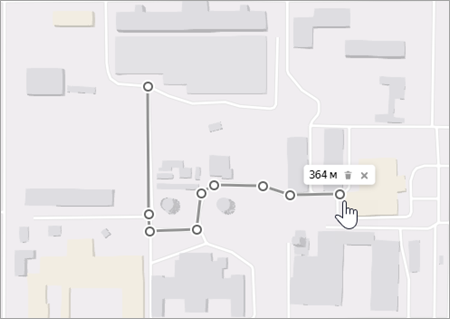
Вы можете корректировать полученную линию. Для этого перетащите любую точку на другое место.
Если нажать на линию в произвольном месте, там появится новая точка, которую также можно перемещать по карте.
Чтобы удалить линию целиком, нажмите  возле конечной точки.
возле конечной точки.
Чтобы выключить линейку и удалить всю линию, нажмите  возле конечной точки.
возле конечной точки.
Измерить площадь
Вы можете измерить площадь произвольного многоугольника.
В правом верхнем углу страницы нажмите кнопку  . В появившемся слева переключателе выберите Планиметр .
. В появившемся слева переключателе выберите Планиметр .
Выберите на карте начальную точку для измерения.
Выберите следующие точки для формирования многоугольника.

Вы можете корректировать полученный многоугольник. Для этого перетащите любую точку на другое место.
Если нажать на линию в произвольном месте, там появится новая точка, которую можно перемещать по карте.
Чтобы удалить точку, дважды нажмите на нее.
Вы можете перетащить многоугольник на другое место на карте.
Чтобы удалить многоугольник целиком, нажмите  возле конечной точки.
возле конечной точки.
Чтобы удалить многоугольник и выключить планиметр, нажмите  возле конечной точки.
возле конечной точки.
Напечатать карту
Нажмите  и выберите Печать . Откроется окно предварительного просмотра.
и выберите Печать . Откроется окно предварительного просмотра.
Измените масштаб карты и переместите ее, если потребуется.
Источник
Управление картой
Переместить карту
По умолчанию на сервисе отображается карта вашего города или региона.
Чтобы посмотреть другой участок карты, нажмите левую кнопку мыши и, удерживая ее, передвиньте карту в нужном направлении.
Изменить вид карты
В правом верхнем углу страницы нажмите кнопку и выберите нужный режим отображения Яндекс Карт:
Схема — схематическое изображение дорог, домов и т. д.
Спутник — снимок местности, сделанный из космоса.
Гибрид — снимок местности, сделанный из космоса, дополненный информацией с карты: названиями улиц, адресами и др.
Режим отображения не влияет на остальные функции карты: поиск, построение маршрутов или перемещение карты.
Включить карту дня и ночи
В правом верхнем углу страницы нажмите кнопку и выберите Карта дня и ночи . В этом режиме карта показывает пять слоев:
Положение слоев на карте обновляется в реальном времени.
Вы можете посмотреть положение слоев в любые дату и время, передвигая ползунки в нижней части страницы. Чтобы вернуться к режиму обновления в реальном времени, нажмите кнопку Сбросить .
Повернуть или наклонить карту
Поворачивать и наклонять карту можно только в режиме Схема .
Вы можете управлять наклоном и поворотом карты с помощью:
кнопки в виде компаса .
Чтобы наклонить карту, нажмите 3D . Чтобы сбросить наклон карты, нажмите 2D .
Чтобы повернуть карту, вращайте внешнее кольцо компаса, удерживая левую кнопку мыши.
Красная стрелка на компасе указывает на север;
мыши и клавиатуры.
Нажмите и удерживайте клавишу Ctrl и левую кнопку мыши. Чтобы повернуть или наклонить карту, перемещайте мышь.
Чтобы вернуть карту в исходное положение, один раз нажмите на внешнее кольцо компаса.
На мелких масштабах наклон сбрасывается автоматически.
Изменить масштаб карты
Вы можете изменить масштаб карты с помощью:
Колеса мыши: чтобы уменьшить масштаб, прокрутите его на себя, чтобы увеличить — от себя.
Кнопок мыши: двойной щелчок левой кнопкой на карте увеличит масштаб карты, правой — уменьшит.
Правой кнопки мыши:
Нажмите на карту.
Не отпуская кнопку, переместите мышь в нужном направлении.
При движении мыши на карте будет выделена область.
Выделенная область переместится в центр карты, ее масштаб при этом увеличится.
Измерить расстояние
Измерить расстояние на карте можно по прямой или по ломаной линии, повторяя линии улиц.
В правом верхнем углу страницы нажмите кнопку . Убедитесь, что в появившемся слева переключателе выбрана Линейка .
Чтобы отключить функцию, нажмите эту кнопку повторно.
Выберите начальную точку для измерения.
Вы можете корректировать полученную линию. Для этого перетащите любую точку на другое место.
Если нажать на линию в произвольном месте, там появится новая точка, которую также можно перемещать по карте.
Чтобы удалить линию целиком, нажмите возле конечной точки.
Чтобы выключить линейку и удалить всю линию, нажмите возле конечной точки.
Измерить площадь
Вы можете измерить площадь произвольного многоугольника.
В правом верхнем углу страницы нажмите кнопку . В появившемся слева переключателе выберите Планиметр .
Выберите на карте начальную точку для измерения.
Выберите следующие точки для формирования многоугольника.
Вы можете корректировать полученный многоугольник. Для этого перетащите любую точку на другое место.
Если нажать на линию в произвольном месте, там появится новая точка, которую можно перемещать по карте.
Чтобы удалить точку, дважды нажмите на нее.
Вы можете перетащить многоугольник на другое место на карте.
Чтобы удалить многоугольник целиком, нажмите возле конечной точки.
Чтобы удалить многоугольник и выключить планиметр, нажмите возле конечной точки.
Напечатать карту
Нажмите и выберите Печать . Откроется окно предварительного просмотра.
Измените масштаб карты и переместите ее, если потребуется.
Letter (216 × 279 мм);
Legal (216 × 356 мм).
портретная ─ длинная сторона листа располагается по вертикали;
альбомная ─ длинная сторона листа располагается по горизонтали.
При необходимости напишите комментарий. Этот текст будет напечатан под картой.
Нажмите кнопку Печать .
Выберите принтер и параметры печати.
Нажмите кнопку Печать .
Вы можете также напечатать карту, на которую нанесете собственные объекты. Подробнее см. в разделе Конструктор карт.
Управление картой
Переместить карту
По умолчанию на сервисе отображается карта вашего города или региона.
Чтобы посмотреть другой участок карты, нажмите левую кнопку мыши и, удерживая ее, передвиньте карту в нужном направлении.
Изменить вид карты
В правом верхнем углу страницы нажмите кнопку  и выберите нужный режим отображения Яндекс Карт:
и выберите нужный режим отображения Яндекс Карт:
Схема — схематическое изображение дорог, домов и т. д.
Спутник — снимок местности, сделанный из космоса.
Гибрид — снимок местности, сделанный из космоса, дополненный информацией с карты: названиями улиц, адресами и др.
Режим отображения не влияет на остальные функции карты: поиск, построение маршрутов или перемещение карты.
Включить карту дня и ночи
В правом верхнем углу страницы нажмите кнопку  и выберите Карта дня и ночи . В этом режиме карта показывает пять слоев:
и выберите Карта дня и ночи . В этом режиме карта показывает пять слоев:
Положение слоев на карте обновляется в реальном времени.
Вы можете посмотреть положение слоев в любые дату и время, передвигая ползунки в нижней части страницы. Чтобы вернуться к режиму обновления в реальном времени, нажмите кнопку Сбросить .
Повернуть или наклонить карту
Поворачивать и наклонять карту можно только в режиме Схема .
Вы можете управлять наклоном и поворотом карты с помощью:
кнопки в виде компаса  .
.
Чтобы наклонить карту, нажмите 3D . Чтобы сбросить наклон карты, нажмите 2D .
Чтобы повернуть карту, вращайте внешнее кольцо компаса, удерживая левую кнопку мыши.
Красная стрелка на компасе указывает на север;
мыши и клавиатуры.
Нажмите и удерживайте клавишу Ctrl и левую кнопку мыши. Чтобы повернуть или наклонить карту, перемещайте мышь.
Чтобы вернуть карту в исходное положение, один раз нажмите на внешнее кольцо компаса.
На мелких масштабах наклон сбрасывается автоматически.
Изменить масштаб карты
Вы можете изменить масштаб карты с помощью:
Кнопок  и
и  .
.
Колеса мыши: чтобы уменьшить масштаб, прокрутите его на себя, чтобы увеличить — от себя.
Кнопок мыши: двойной щелчок левой кнопкой на карте увеличит масштаб карты, правой — уменьшит.
Правой кнопки мыши:
Нажмите на карту.
Не отпуская кнопку, переместите мышь в нужном направлении.
При движении мыши на карте будет выделена область.
Выделенная область переместится в центр карты, ее масштаб при этом увеличится.
Измерить расстояние
Измерить расстояние на карте можно по прямой или по ломаной линии, повторяя линии улиц.
В правом верхнем углу страницы нажмите кнопку  . Убедитесь, что в появившемся слева переключателе выбрана Линейка .
. Убедитесь, что в появившемся слева переключателе выбрана Линейка .
Чтобы отключить функцию, нажмите эту кнопку повторно.
Выберите начальную точку для измерения.
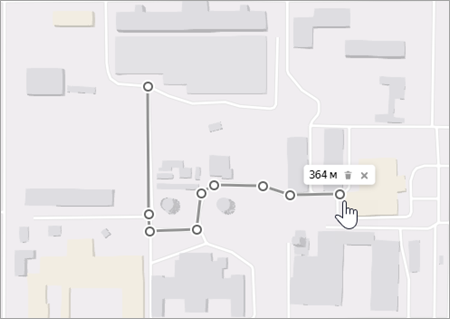
Вы можете корректировать полученную линию. Для этого перетащите любую точку на другое место.
Если нажать на линию в произвольном месте, там появится новая точка, которую также можно перемещать по карте.
Чтобы удалить линию целиком, нажмите  возле конечной точки.
возле конечной точки.
Чтобы выключить линейку и удалить всю линию, нажмите  возле конечной точки.
возле конечной точки.
Измерить площадь
Вы можете измерить площадь произвольного многоугольника.
В правом верхнем углу страницы нажмите кнопку  . В появившемся слева переключателе выберите Планиметр .
. В появившемся слева переключателе выберите Планиметр .
Выберите на карте начальную точку для измерения.
Выберите следующие точки для формирования многоугольника.

Вы можете корректировать полученный многоугольник. Для этого перетащите любую точку на другое место.
Если нажать на линию в произвольном месте, там появится новая точка, которую можно перемещать по карте.
Чтобы удалить точку, дважды нажмите на нее.
Вы можете перетащить многоугольник на другое место на карте.
Чтобы удалить многоугольник целиком, нажмите  возле конечной точки.
возле конечной точки.
Чтобы удалить многоугольник и выключить планиметр, нажмите  возле конечной точки.
возле конечной точки.
Напечатать карту
Нажмите  и выберите Печать . Откроется окно предварительного просмотра.
и выберите Печать . Откроется окно предварительного просмотра.
Измените масштаб карты и переместите ее, если потребуется.
Источник
